כיצד לתקן את הסנכרון של iMessage למחשבי מק לאחר עדכון
iMessage הוא למעשה דרך נהדרת לתקשרעם חבריך שיש להם מכשירי אפל שלא כמו יישומי העברת מסרים מיידיים אחרים, iMessage מאפשר לך לשלוח ולקבל הודעות בכל מכשירי אפל שלך המשויכים למזהה Apple שלך.
משמעות הדבר היא שתוכלו לשלוח למישהו הודעהמה- iPhone שלך ואז המשך בצ'אט ב- Mac שלך. ככה, אינך צריך להיות סביב המכשיר בו השתמשת במקור כדי להתחיל את השיחה מכיוון שאתה יכול לאסוף שיחה מכל מכשיר אפל שלך.
לאחר עדכון ב- Mac, יש משתמשים שיש להםהתלוננו שההודעות שלהם כבר לא מסתנכרנות עם אפליקציית ההודעות ב- Mac. אם אתה יכול לשלוח ולקבל הודעות ב- iPhone וב- iPad שלך אך אינך יכול לעשות את אותו הדבר ב- Mac שלך, אכן יש בעיה שעליך לעבוד עליה כדי לפתור אותה.
במדריך הבא, תוכלו ללמוד כיצד ניתן לתקן את בעיית הסנכרון שהופסק באמצעות אפליקציית ההודעות במחשב ה- Mac.
בחר לאן אתה יכול להגיע
iMessage מאפשר לך לבחור איזה מספר טלפון ו-אליכם ניתן להגיע אל כתובות דוא"ל. הגדרה זו מוגדרת באפשרות הגדרות ההודעות הן במכשיר ה- iOS והן במכשיר ה- Mac שלך. עליך לוודא שאותו מספר טלפון או כתובת דוא"ל מופעלים הן ב- iOS והן ב- Mac
במכשיר ה- iOS שלך, עבור אל הגדרות> הודעות>שלח וקבל וודא שכתובת הדואר האלקטרוני או מספר הטלפון שאליו אתה אמור להגיע מופיעים שם ויש לידו סימן ביקורת. אם לא, הקש עליו כדי לאפשר זאת.

ב- Mac שלך, פתח את אפליקציית ההודעות ולחץ עלהודעות ואחריהן העדפות. לאחר מכן, לחץ על הכרטיסייה חשבונות וודא שכתובת הדוא"ל או מספר הטלפון שסימנת באייפון שלך מסומנת גם כאן. זאת כדי להבטיח ששני המכשירים שלכם משתמשים באותו חשבון לשליחה וקבלה של iMessages.

לאחר שתעשה זאת, הפעל מחדש את שני המכשירים שלך ואז אתה אמור להיות מסוגל לסנכרן iMessages במחשב האישי שלך ללא כל בעיה.
כבה ואז הפעל את iMessage שוב
זוהי הדרך המהירה ביותר לתקן את הבעיה והיא עובדת ברוב המקרים. כל שעליך לעשות הוא לפתוח את אפליקציית ההודעות במכשירים שלך וכבה את iMessage ואז הדלק אותה מחדש לאחר מספר שניות.
עבור אל ההגדרות במכשיר ה- iOS שלך והקש עלהודעות. לאחר מכן, סובב את המצב להעברת הודעות למצב כבוי. לאחר מספר שניות, סובב את המצב למצב פועל ו- iMessages יופעל במכשיר שלך.

עשה זאת גם ב- Mac שלך על ידי פתיחת אפליקציית ההודעות ולחיצה על הודעות ואחריה העדפות. לאחר מכן בטל את הסימון של הפעל חשבון זה ואז סמן אותו שוב לאחר מספר שניות.
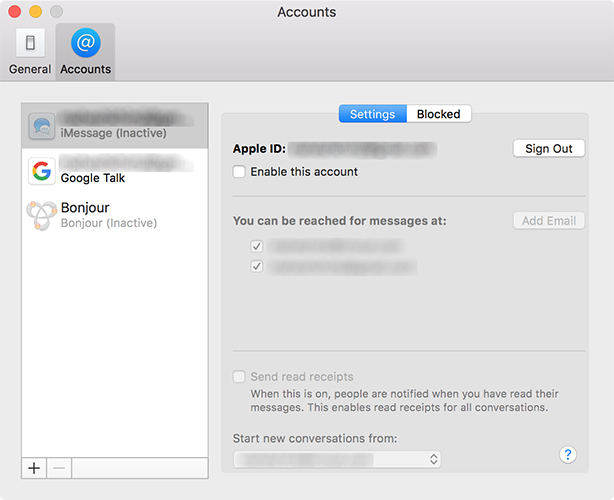
זה אמור לעזור לך לפתור את בעיית ההודעות ב- Mac שלך.
כאשר מתרחשת בעיה עם סינכרון מכל סוג שהואדברים, זה הופך להיות גדול מכיוון שלמכשירי iOS בדרך כלל אין דרכים אחרות לסנכרן ולהעביר נתונים. למרבה המזל הצהרה זו אינה נכונה בזמן של ימינו, מכיוון שכעת יש מספר אפליקציות שיכולות לעזור לך להעביר נתונים ממכשיר ה- iOS למחשב שלך ואחת מהן היא iCareFone.
ל- iCareFone מנהל קבצים שעוזר לךהעבר נתונים ממכשיר iOS למחשב שלך. זה לא רק שהוא עובד כמנהל קבצים, אלא יש לו גם מספר תכונות אחרות שעוזרות לך לבצע אופטימיזציה ולתקן את המכשיר שלך במידת הצורך. אם אתה נתקל בכל סוג של בעיות במכשיר ה- iOS שלך, אפליקציית iCareFone היא זו שאתה צריך לקבל.



![כיצד למחוק iMessages ב- Mac ו- iPhone / iPad [iOS 12 נתמך]](/images/topics/how-to-delete-imessages-on-mac-and-iphoneipad-ios-12-supported.jpg)

![[נפתר] כיצד לתקן את אפקטים של iMessage של iOS 10 לא עובדים](/images/iphone-tips/solved-how-to-fix-ios-10-imessage-effects-not-working.jpg)




